Evitare di utilizzare il servizio di download audio di mp3juices.cc
AdwareConosciuto anche come: Ads by mp3juices.cc
Ottieni una scansione gratuita e controlla se il tuo computer è infetto.
RIMUOVILO SUBITOPer utilizzare tutte le funzionalità, è necessario acquistare una licenza per Combo Cleaner. Hai a disposizione 7 giorni di prova gratuita. Combo Cleaner è di proprietà ed è gestito da RCS LT, società madre di PCRisk.
Mp3juices[.]cc, istruzioni di rimozione
Cos'è mp3juices[.]cc?
Mp3juices[.]cc è un sito che da la possibilità di scaricare file audio nel formato .mp3 da una fonte prescelta. Questo sito non è attendibile e non dovrebbe essere utilizzato perché utilizza reti pubblicitarie canaglia. Detto semplicemente, le persone che utilizzano questo sito vengono reindirizzate a vari siti non affidabili.
![mp3juices[.]cc pop-up redirects](/images/stories/screenshots201910/mp3juices-cc-ads-homepage.jpg)
Uno dei siti che si apre attraverso mp3juices[.]cc è notification-list[.]com. Questo sito carica alcuni contenuti fasulli o apre circa due o tre altre pagine discutibili. È molto probabile che mp3juices[.]cc possa reindirizzare i suoi utenti ad altre pagine che funzionano anche notification-list[.]com. Può anche aprire pagine che contengono pubblicità ingannevoli che, se cliccate, aprirebbero siti più inaffidabili o causerebbero download e installazioni indesiderate. La ricerca mostra che mp3juices[.]cc apre una pagina progettata per pubblicizzare un'applicazione potenzialmente indesiderata (PUA) chiamata MacKeeper. Questa app viene distribuita utilizzando metodi ingannevoli (ad esempio, includendola nelle impostazioni di download e/o installazione di altri software.) App come MacKeeper sono chiamate PUA perché le persone spesso le scaricano e le installano involontariamente. Inoltre, è comune per pagine come mp3juices[.]cc aprire pagine ingannevoli che mostrano false notifiche relative a virus rilevati, errori e così via. In genere, tali pagine incoraggiano i visitatori a rimuovere rilevamenti falsi con alcuni software ombrosi che possono essere scaricati attraverso di essi. Spesso pagine come mp3juices[.]cc portano a siti che vengono utilizzati per promuovere altri tipi di PUA come adware, browser hijackers, e così via. Un altro problema con mp3juices [.] Cc è che richiede un'autorizzazione per mostrare le notifiche. Se consentito, mp3juices[.]cc inizia a visualizzare annunci pop-up che promuovono vari PUA, contengono collegamenti a pagine fasulle e così via. Per riassumere, né mp3juices[.]cc né siti che vengono aperti attraverso di esso possono essere considerati attendibili, ecco perché non è sicuro utilizzare il suo servizio di download audio e non dovrebbe essere fatto.
| Nome | Ads by mp3juices.cc |
| Tipo di minaccia | Annunci di notifiche push, annunci indesiderati, annunci pop-up |
| Nomi rilevati | Lista completa (VirusTotal) |
| IP | 88.212.245.36 |
| Sintomi | Visualizzazione di annunci pubblicitari non provenienti dai siti che stai visitando. Annunci pop-up intrusivi. Diminuzione della velocità di navigazione in Internet. |
| Metodi distributivi | Annunci pop-up ingannevoli, applicazioni potenzialmente indesiderate (adware) |
| Danni | Diminuzione delle prestazioni del computer, tracciamento del browser: problemi di privacy, possibili ulteriori infezioni da malware. |
| Rimozione |
Per eliminare possibili infezioni malware, scansiona il tuo computer con un software antivirus legittimo. I nostri ricercatori di sicurezza consigliano di utilizzare Combo Cleaner. Scarica Combo CleanerLo scanner gratuito controlla se il tuo computer è infetto. Per utilizzare tutte le funzionalità, è necessario acquistare una licenza per Combo Cleaner. Hai a disposizione 7 giorni di prova gratuita. Combo Cleaner è di proprietà ed è gestito da RCS LT, società madre di PCRisk. |
Alcuni esempi di altre pagine simili sono mpgun[.]com, convertisseur-youtube-mp3[.]net e notube[.]net. Ciò che la maggior parte dei siti di questo tipo ha in comune è che contengono annunci ingannevoli e portano gli utenti a siti non affidabili. Vale la pena ricordare che molti di loro offrono di scaricare video (o audio convertiti) da YouTube, il che non è legale.
In che modo è stato installato l'adware sul mio computer?
Le persone di solito scaricano e installano PUA facendo clic su annunci pubblicitari ingannevoli progettati per eseguire determinati script o quando gli sviluppatori li distribuiscono utilizzando un metodo di "raggruppamento". Usano questo metodo per indurre le persone a scaricare PUA attraverso dei set up di vari software. Per essere più precisi, li includono come offerte aggiuntive e nascondono informazioni su di essi nelle loro impostazioni come "Personalizzate", "Avanzate", ecc. Le persone spesso scaricano e installano vari software senza controllare nessuna di quelle impostazioni, il che significa che lasciano anche loro invariati. Lasciandoli invariati, consentono il download di PUA tramite configurazioni di software scaricate volontariamente.
In che modo evitare l'installazione di applicazioni potenzialmente indesiderate?
Non vi consigliamo di utilizzare downloader di software di terze parti, installatori, client torrents, reti eMule (e altri peer-to-peer), pagine non ufficiali e altri canali simili come strumenti per scaricare o installare qualsiasi software. Utilissate sempre siti ufficiali e collegamenti per il download diretto. Inoltre, non è meno importante controllare le impostazioni di download e installazione per "Personalizzato", "Avanzate", "Manuale" e altre impostazioni simili. Abbastanza spesso includono offerte per il download di software aggiuntivo, potenzialmente indesiderato. Inoltre, sconsigliamo di fare clic su annunci intrusivi, soprattutto quando si visitano pagine non ufficiali e discutibili. Tali annunci spesso causano reindirizzamenti a pagine potenzialmente dannose o download, installazione di app indesiderate. Se sono presenti estensioni, plug-in o componenti aggiuntivi indesiderati e indesiderati installati su un browser (o programmi di questo tipo sul sistema operativo), è necessario rimuoverli immediatamente. Se il tuo computer è già infetto da applicazioni non autorizzate, ti consigliamo di eseguire una scansione con Combo Cleaner Antivirus per Windows per eliminarle automaticamente.
Mp3juices[.]cc mentre reindirizza a notification-list[.]com (GIF):
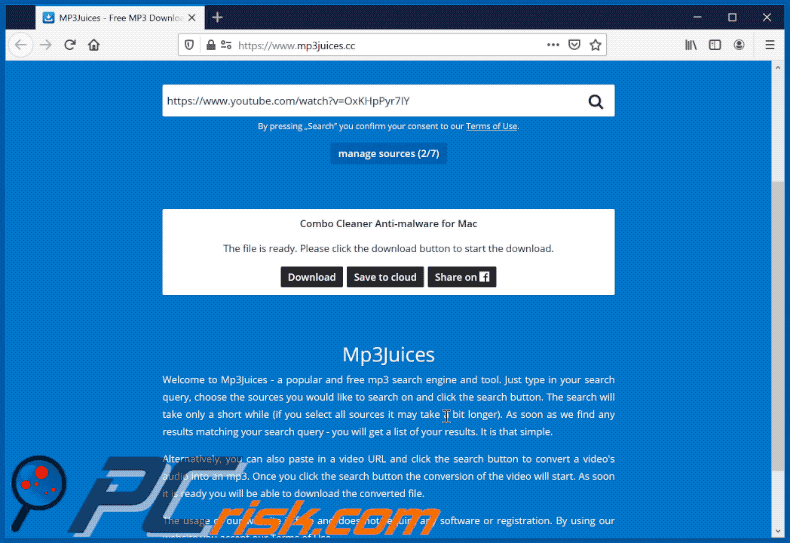
Mp3juices[.]cc porta ad una pagina che pubblicizza MacKeeper:
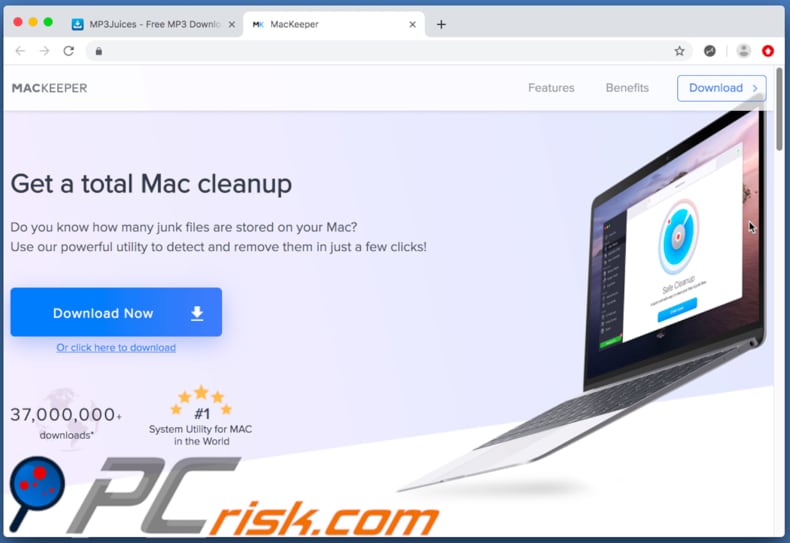
Screenshots delle notifiche di mp3juices[.]cc:
IMPORTANTE! Questo sito ingannevole chiede di abilitare le notifiche del browser web.
Pertanto, prima di iniziare, eseguire questi passaggi:
Google Chrome (PC):
- Fai clic sul pulsante Menu (tre punti) nell'angolo in alto a destra dello schermo
- Seleziona "Impostazioni", scorri fino in fondo e fai clic su "Avanzate"
- Scorri verso il basso fino alla sezione "Privacy e sicurezza", seleziona "Impostazioni contenuti" e poi "Notifiche"
- Fai clic su tre punti sul lato destro di ogni URL sospetto e fai clic su "Blocca" o "Rimuovi" (se fai clic su "Rimuovi" e visita ancora una volta il sito malevolo, chiederà di abilitare nuovamente le notifiche)

Google Chrome (Android):
- Fai clic sul pulsante Menu (tre punti) nell'angolo in alto a destra dello schermo e fai clic su "Impostazioni"
- Scorri verso il basso, fai clic su "Impostazioni sito" e poi su "Notifiche"
- Nella finestra aperta, individua tutti gli URL sospetti e fai clic su di essi uno per uno
- Seleziona "Notifiche" nella sezione "Autorizzazioni" e imposta il pulsante di attivazione su "OFF"

Mozilla Firefox:
- Fai clic sul pulsante Menu (tre barre) nell'angolo in alto a destra dello schermo
- Seleziona "Opzioni" e fai clic su "Privacy e sicurezza" nella barra degli strumenti sul lato sinistro dello schermo
- Scorri verso il basso fino alla sezione "Autorizzazioni" e fai clic sul pulsante "Impostazioni" accanto a "Notifiche"
- Nella finestra aperta, individua tutti gli URL sospetti, fai clic sul menu a discesa e seleziona "Blocca"

Internet Explorer:
- Fai clic sul pulsante Ingranaggio nell'angolo in alto a destra della finestra di IE
- Seleziona "Opzioni Internet"
- Seleziona la scheda "Privacy" e fai clic su "Impostazioni" nella sezione "Blocco popup"
- Seleziona URL sospetti e rimuovili uno per uno facendo clic sul pulsante "Rimuovi"

Microsoft Edge:
- Fai clic sul pulsante del menu (tre punti) nell'angolo in alto a destra della finestra Edge
- Scorri verso il basso, trova e fai clic su "Impostazioni"
- Scorri di nuovo verso il basso e fai clic su "Visualizza impostazioni avanzate"
- Fai clic su "Gestisci" sotto "Autorizzazioni del sito web"
- Fare clic sull'interruttore in ciascun sito Web sospetto

Safari (Mac):
- Fai clic sul pulsante "Safari" nell'angolo in alto a sinistra dello schermo e seleziona "Preferenze ..."
- Selezionare la scheda "Siti Web" e quindi selezionare la sezione "Notifiche" nel riquadro di sinistra
- Controlla gli URL sospetti e applica l'opzione "Nega" per ciascuno

Rimozione automatica istantanea dei malware:
La rimozione manuale delle minacce potrebbe essere un processo lungo e complicato che richiede competenze informatiche avanzate. Combo Cleaner è uno strumento professionale per la rimozione automatica del malware consigliato per eliminare il malware. Scaricalo cliccando il pulsante qui sotto:
SCARICA Combo CleanerScaricando qualsiasi software elencato in questo sito, accetti le nostre Condizioni di Privacy e le Condizioni di utilizzo. Per utilizzare tutte le funzionalità, è necessario acquistare una licenza per Combo Cleaner. Hai a disposizione 7 giorni di prova gratuita. Combo Cleaner è di proprietà ed è gestito da RCS LT, società madre di PCRisk.
Menu:
- Cos'è mp3juices[.]cc?
- STEP 1. Disinstallare le applicazioni adware tramite il Pannello di controllo.
- STEP 2. Rimuovere un adware da Internet Explorer.
- STEP 3. Rimuovere un adware da Google Chrome.
- STEP 4. Rimuovere un adware da Mozilla Firefox.
- STEP 5. Rimuovere un adware da Safari.
- STEP 6. Rimuovere un adware da Microsoft Edge.
Come rimuovere un Adware:
Windows 10:

Pulsante destro del mouse nell'angolo in basso a sinistra dello schermo, nel menu di accesso rapido selezionare Pannello di controllo. Nella finestra aperta scegliere Disinstalla un programma.
Windows 7:

Fare clic su Start ("Windows Logo" nell'angolo in basso a sinistra del desktop), scegli Pannello di controllo. Individuare Programmi e fare clic su Disinstalla un programma.
macOS (OSX):

Fare clic su Finder, nella finestra aperta selezionare Applicazioni. Trascinare l'applicazione dalla cartella Applicazioni nel Cestino (che si trova nella Dock), quindi fare clic con il tasto destro sull'icona del Cestino e selezionare Svuota cestino.
![mp3juices[.]cc adware uninstall via Control Panel](/images/stories/screenshots201910/mp3juices-cc-ads-programs.jpg)
Nella finestra di disinstallazione programmi: cercare ogni programma sospetto recentemente installato selezionare queste voci e fare clic su "Disinstalla" o "Rimuovi".
Dopo la disinstallazione, eseguire la scansione del computer alla ricerca di eventuali componenti indesiderati rimasti o infezioni di malware possibili con Il miglior software anti-malware
SCARICA il programma di rimozione per infezioni da malware
Combo Cleaner controlla se il tuo computer è infetto. Per utilizzare tutte le funzionalità, è necessario acquistare una licenza per Combo Cleaner. Hai a disposizione 7 giorni di prova gratuita. Combo Cleaner è di proprietà ed è gestito da RCS LT, società madre di PCRisk.
Rimuovere un adware dai browser Internet:
Video che mostra come rimuovere i componenti aggiuntivi del browser potenzialmente indesiderati:
 Rimuovere componenti aggiuntivi malevoli da Internet Explorer:
Rimuovere componenti aggiuntivi malevoli da Internet Explorer:
![Removing mp3juices[.]cc ads from Internet Explorer step 1](/images/stories/screenshots201910/mp3juices-cc-ie1.jpg)
Fare clic sull'icona "ingranaggio"![]() (nell'angolo in alto a di Internet Explorer), selezionare "gestisci componenti aggiuntivi", selezionare ogni programma sospetto recentemente installato e cliccare su "Rimuovi".
(nell'angolo in alto a di Internet Explorer), selezionare "gestisci componenti aggiuntivi", selezionare ogni programma sospetto recentemente installato e cliccare su "Rimuovi".![Removing mp3juices[.]cc ads from Internet Explorer step 2](/images/stories/screenshots201910/mp3juices-cc-ads-ie2.jpg)
Metodo opzionale:
Se continui ad avere problemi con la rimozione di ads by mp3juices.cc, ripristinare le impostazioni di Internet Explorer di default.
Windows XP: Fare clic su Start, fare clic su Esegui, nel tipo di finestra inetcpl.cpl ha aperto Nella finestra aperta fare clic sulla scheda Avanzate, quindi fare clic su Ripristina.

Windows Vista e Windows 7: Fare clic sul logo di Windows, nella casella Tipo di ricerca start inetcpl.cpl e fare clic su Inserisci. Nella finestra aperta fare clic sulla scheda Avanzate, quindi fare clic su Ripristina.

Windows 8: Aprire Internet Explorer e fare clic sull'icona ingranaggio. Selezionare Opzioni Internet. Nella finestra aperta, selezionare la scheda Avanzate e fare clic sul pulsante Reset.

Nella finestra aperta, selezionare la scheda Avanzate

Fare clic sul pulsante Reset.

Confermare che si desidera ripristinare le impostazioni di Internet Explorer di default facendo clic sul pulsante Reset.

 Rimuovere componenti aggiuntivi malevoli da Google Chrome:
Rimuovere componenti aggiuntivi malevoli da Google Chrome:
![Removing mp3juices[.]cc ads from Google Chrome step 1](/images/stories/screenshots201910/mp3juices-cc-chrome1.jpg)
Fare clic sull'icona di menu Chrome ![]() (in alto a destra di Google Chrome), selezionare "Strumenti" e fare clic su "Estensioni". Individuare ogni programma sospetto, selezionare queste voci e fare clic sull'icona del cestino.
(in alto a destra di Google Chrome), selezionare "Strumenti" e fare clic su "Estensioni". Individuare ogni programma sospetto, selezionare queste voci e fare clic sull'icona del cestino.
![Removing mp3juices[.]cc ads from Google Chrome step 2](/images/stories/screenshots201910/mp3juices-cc-ads-chrome2.jpg)
Metodo opzionale:
Se continuate ad avere problemi con la rimozione di ads by mp3juices.cc, resettate le impostazioni di Google Chrome. Cliccate sull'icona menu du Chrome ![]() (nell'angolo in alto a destra di Google Chrome) e selezionate Impostazioni. Scendete fino in fondo. Cliccate sul link Avanzate….
(nell'angolo in alto a destra di Google Chrome) e selezionate Impostazioni. Scendete fino in fondo. Cliccate sul link Avanzate….

Scendete fino in fondo alla pagina e cliccate su Ripristina (Ripristina le impostazioni originali).

Nella finestra che si aprirà, confermate che volete ripristinare Google Chrome cliccando su Ripristina.

 Rimuovere plug-ins canaglia da Mozilla Firefox:
Rimuovere plug-ins canaglia da Mozilla Firefox:
![Removing mp3juices[.]cc ads from Mozilla Firefox step 1](/images/stories/screenshots201910/mp3juices-cc-ffox1.jpg)
Fai clic sul menu Firefox![]() (nell'angolo in alto a della finestra principale), selezionare "componenti aggiuntivi". Clicca su "Estensioni", nella finestra che si apre, cercare e rimuovere ogni plug in sospetto recentemente installato.
(nell'angolo in alto a della finestra principale), selezionare "componenti aggiuntivi". Clicca su "Estensioni", nella finestra che si apre, cercare e rimuovere ogni plug in sospetto recentemente installato.
![Removing mp3juices[.]cc ads from Mozilla Firefox step 2](/images/stories/screenshots201910/mp3juices-cc-ads-ffox2.jpg)
Metodo Opzionale:
Gli utenti di computer che hanno problemi con la rimozione di ads by mp3juices.cc, possono ripristinare le impostazioni di Mozilla Firefox.
Apri Mozilla Firefox, in alto a destra della finestra principale fare clic sul menu Firefox, ![]() nel menu aperto fare clic sull'icona Open Menu Guida,
nel menu aperto fare clic sull'icona Open Menu Guida, ![]()

Selezionare Informazioni Risoluzione dei problemi.

nella finestra aperta fare clic sul pulsante Ripristina Firefox.

Nella finestra aperta confermare che si desidera ripristinare le impostazioni di Mozilla Firefox predefinite facendo clic sul pulsante Reset.

 Rimuovi estensioni malevole da Safari:
Rimuovi estensioni malevole da Safari:

Assicurati che il tuo browser Safari è attivo, fare clic sul menu Safari, e selezionare Preferenze ....

Nella finestra aperta cliccare Estensioni, individuare qualsiasi estensione sospetta installato di recente, selezionarla e cliccare su Disinstalla
Metodo opzionale:
Assicurati che il tuo browser Safari sia attivo e clicca sul menu Safari. Dal menu a discesa selezionare Cancella cronologia e dati Sito...

Nella finestra aperta selezionare tutta la cronologia e fare clic sul pulsante Cancella cronologia.

 Rimuovi estensioni malevole da Microsoft Edge:
Rimuovi estensioni malevole da Microsoft Edge:

Fai clic sull'icona del menu Edge![]() (nell'angolo in alto a destra di Microsoft Edge), seleziona "Estensioni". Individua tutti i componenti aggiuntivi sospetti installati di recente e fai clic su "Rimuovi" sotto i loro nomi.
(nell'angolo in alto a destra di Microsoft Edge), seleziona "Estensioni". Individua tutti i componenti aggiuntivi sospetti installati di recente e fai clic su "Rimuovi" sotto i loro nomi.

Metodo opzionale:
Se i problemi con la rimozione di ads by mp3juices.cc persistono, ripristinare le impostazioni del browser Microsoft Edge. Fai clic sull'icona del menu Edge ![]() (nell'angolo in alto a destra di Microsoft Edge) e selezionare Impostazioni.
(nell'angolo in alto a destra di Microsoft Edge) e selezionare Impostazioni.

Nel menu delle impostazioni aperto selezionare Ripristina impostazioni.

Seleziona Ripristina le impostazioni ai loro valori predefiniti. Nella finestra aperta, confermare che si desidera ripristinare le impostazioni predefinite di Microsoft Edge facendo clic sul pulsante Ripristina.

- Se questo non ha aiutato, seguire queste alternative istruzioni che spiegano come ripristinare Microsoft Edge.
Sommario:
 Più comunemente gli adware o applicazioni potenzialmente indesiderate si infiltrano nel browser Internet dell'utente attraverso il download di software gratuiti. Si noti che la fonte più sicura per il download di software libero è il siti degli sviluppatori. Per evitare l'installazione di adware bisogna stare molto attenti durante il download e l'installazione di software libero. Quando si installa il programma gratuito già scaricato scegliere le opzioni di installazione personalizzata o avanzata - questo passo rivelerà tutte le applicazioni potenzialmente indesiderate che vengono installate insieme con il vostro programma gratuito scelto.
Più comunemente gli adware o applicazioni potenzialmente indesiderate si infiltrano nel browser Internet dell'utente attraverso il download di software gratuiti. Si noti che la fonte più sicura per il download di software libero è il siti degli sviluppatori. Per evitare l'installazione di adware bisogna stare molto attenti durante il download e l'installazione di software libero. Quando si installa il programma gratuito già scaricato scegliere le opzioni di installazione personalizzata o avanzata - questo passo rivelerà tutte le applicazioni potenzialmente indesiderate che vengono installate insieme con il vostro programma gratuito scelto.
Assistenza di rimozione:
Se si verificano problemi durante il tentativo di rimozione di ads by mp3juices.cc dal tuo computer, chiedere assistenza nel nostro forum rimozione malware.
Lascia un commento:
Se disponi di ulteriori informazioni su ads by mp3juices.cc o la sua rimozione ti invitiamo a condividere la tua conoscenza nella sezione commenti qui sotto.
Fonte: https://www.pcrisk.com/removal-guides/16664-mp3juices-cc-ads
Condividi:

Tomas Meskauskas
Esperto ricercatore nel campo della sicurezza, analista professionista di malware
Sono appassionato di sicurezza e tecnologia dei computer. Ho un'esperienza di oltre 10 anni di lavoro in varie aziende legate alla risoluzione di problemi tecnici del computer e alla sicurezza di Internet. Dal 2010 lavoro come autore ed editore per PCrisk. Seguimi su Twitter e LinkedIn per rimanere informato sulle ultime minacce alla sicurezza online.
Il portale di sicurezza PCrisk è offerto dalla società RCS LT.
I ricercatori nel campo della sicurezza hanno unito le forze per aiutare gli utenti di computer a conoscere le ultime minacce alla sicurezza online. Maggiori informazioni sull'azienda RCS LT.
Le nostre guide per la rimozione di malware sono gratuite. Tuttavia, se vuoi sostenerci, puoi inviarci una donazione.
DonazioneIl portale di sicurezza PCrisk è offerto dalla società RCS LT.
I ricercatori nel campo della sicurezza hanno unito le forze per aiutare gli utenti di computer a conoscere le ultime minacce alla sicurezza online. Maggiori informazioni sull'azienda RCS LT.
Le nostre guide per la rimozione di malware sono gratuite. Tuttavia, se vuoi sostenerci, puoi inviarci una donazione.
Donazione
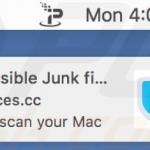
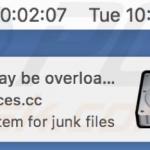
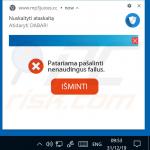
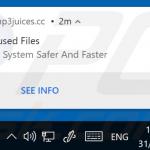
▼ Mostra Discussione